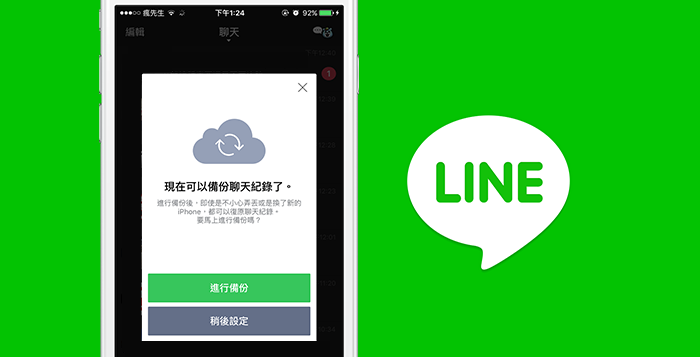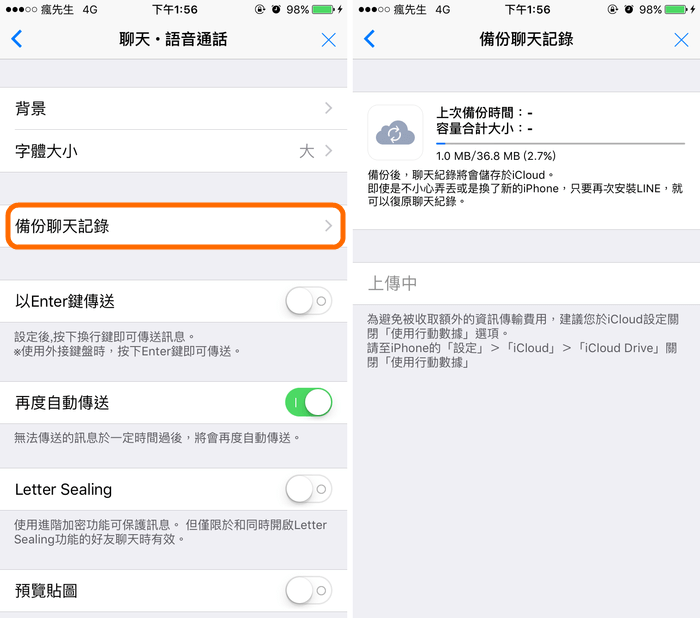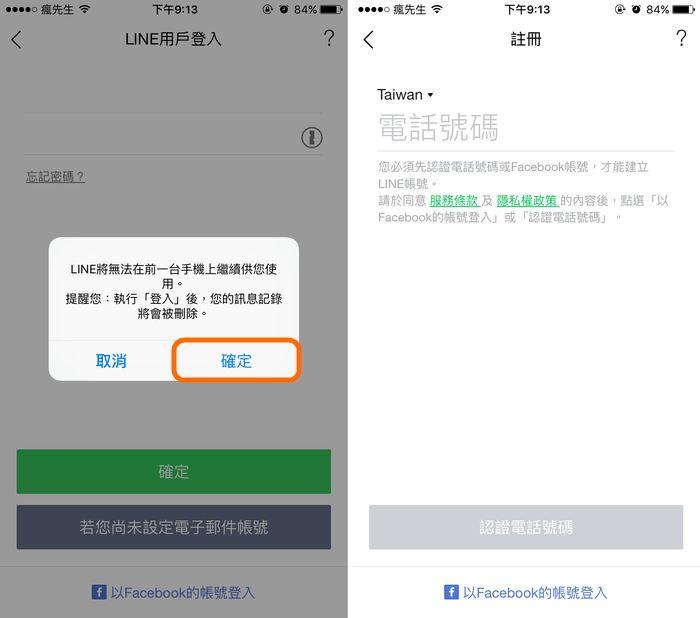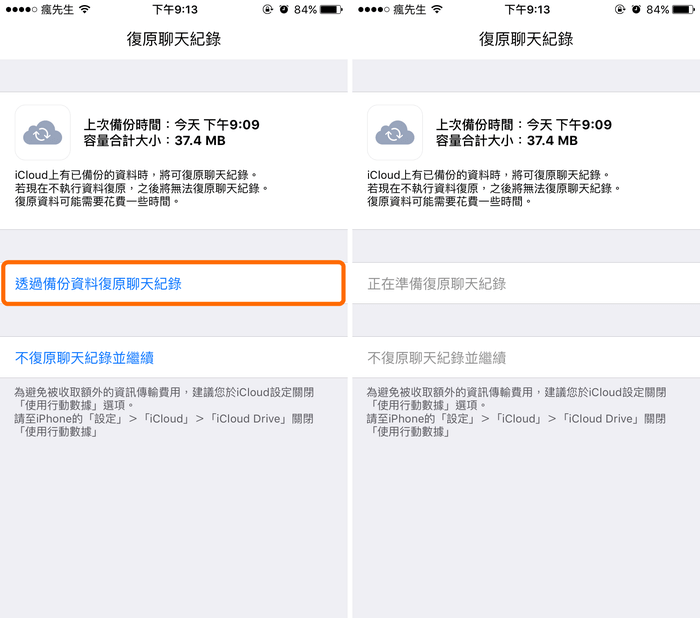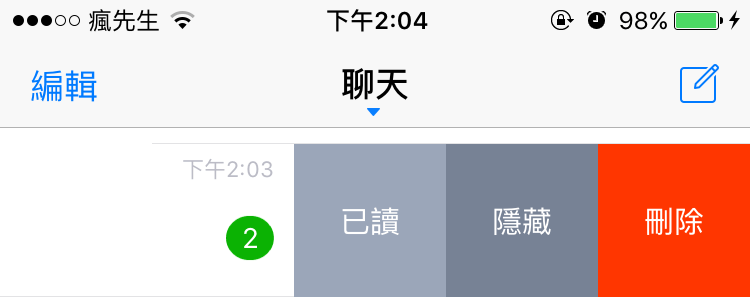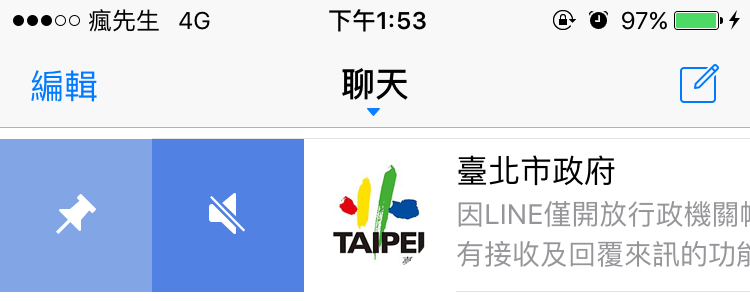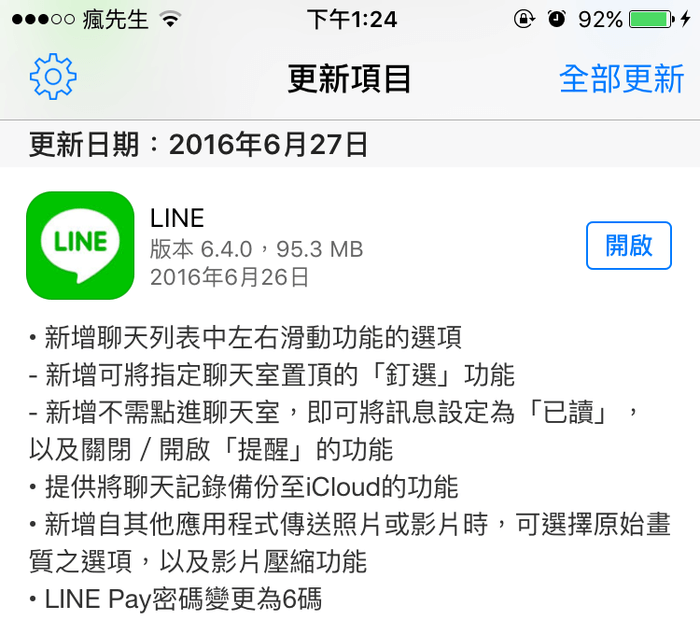LINE一直以來都有個嚴重性問題,就是無法備份訊息功能,通常都需要透過越獄後將訊息記錄檔給抓出來備份,避免哪天一個更新或是不小心刪除LINE導致自己重要訊息完全消失,不過LINE終於在v6.4版本上,加入了可透過iCloud備份訊息功能、聊天列表直接設定已讀、關閉/開啟提醒與透過釘選來頂置聊天視窗。
重點更新1.iCloud備份聊天記錄
當我們一更新LINE後,第一個畫面就會跳出「現在可以備份聊天記錄了。」提示訊息,那這功能可以在LINE內的「設定」>「聊天、語音通話」>「備份聊天記錄」,來透過iCloud備份訊息,不過LINE會先壓縮在將訊息上傳至iCloud雲端空間上,如果你LINE檔案太大,就建議加購iCloud付費空間,否則就透過底下方法來替LINE減肥。
▼ 實際測試,直接移除LINE重裝後,透過Email登入點選確定刪除訊息紀錄,(右圖)透過電話或是FB就能順利登入LINE。
▼ 登入完成時,會先跳出復原聊天記錄提示,請點選「透過備份資料復原聊天記錄」,就能夠立即將聊天記錄全還原。
LINE備份還原注意事項
- 備份時會壓縮,請注意iCloud空間是否足夠
- iOS7並沒有iCloudKit,所以在iOS7是無法使用內建備份功能
- iCloud功能必須開啟才能備份,「設定」>「iCloud」
- 僅會備份聊天記錄,貼圖不會備份,圖片會造成存取時間已過
- 需還原相同iOS版本,如iOS9備份就要還原在iOS9上
- 每個帳號24小時內移動次數最高為2次
重點更新2.直接將訊息設定「已讀」
這功能是要用來解決,有些用戶加入了某些比較熱門的群組後,每天訊息不間斷,過一陣子沒去點就會導致一點入馬上造成LINE閃退,現在就可透過「往左滑」就可點選「已讀」來關閉數字提示。
重點更新3.聊天室置頂的功能
對於某些比較重要聊天視窗,你可以透過「往右滑動」點選一下「大頭針」就能夠將該聊天視窗置頂。
LINE v6.4更新項目
想了解更多Apple資訊、iPhone教學和3C資訊技巧,歡迎追蹤 瘋先生FB粉絲團、 訂閱瘋先生Google新聞、 Telegram、 Instagram以及 訂閱瘋先生YouTube。